[सिंपल और तेज़] एक-क्लिक में iOS 18 से 17 पर मुफ्त डाउनग्रेड करें
by Sophie Green संशोधित किया गया 2024-09-19 / के लिए अद्यतन करें iPhone Tips
iOS 18 में अपग्रेड किया है और अब बग्स, क्रैश या पिछले फीचर्स गायब महसूस कर रहे हैं? नया सॉफ़्टवेयर अपडेट नए फीचर्स का स्नीक पीक दिखा सकता है, लेकिन यह अस्थिर भी हो सकता है। हो सकता है कि आपके पसंदीदा ऐप्स अभी तक संगत न हों, या बैटरी जल्दी खत्म हो रही हो। ऐसी स्थिति में, आप iOS 18 से 17 पर डाउनग्रेड करना चाहें।
लेकिन क्या इसके साथ डेटा खोने और अन्य जोखिमों का सामना नहीं करना पड़ेगा? अगर आपको iOS 18 से 17 पर बिना किसी समस्या के डाउनग्रेड करने का सुरक्षित समाधान मिल जाए तो कैसा लगेगा? सही लगता है, है ना? चाहे आपके पास कंप्यूटर हो या न हो, हमने आपको कवर किया है! इस लेख में वह सब कुछ शामिल है जो आपको iOS 18 से 17 पर डाउनग्रेड करने के बारे में जानने की आवश्यकता है। हम आपको स्टेप-बाय-स्टेप प्रक्रिया के माध्यम से मार्गदर्शन करेंगे ताकि आप iOS 17 पर सुरक्षित रूप से वापस आ सकें।
केवल कुछ क्लिक में Tenorshare ReiBoot के साथ iOS 18 से 17 पर डाउनग्रेड करें - तेज़, सुरक्षित और बिना किसी परेशानी के।
- भाग 1: क्या आप iOS 18 से 17 पर डाउनग्रेड कर सकते हैं?
- भाग 2: [शीर्ष 4 तरीके] iPhone और iPad के लिए iOS 18 से 17 पर कैसे डाउनग्रेड करें - वीडियो गाइड शामिल है
- [सबसे अच्छा] 100% iOS 18 से 17 पर Downgrade Master के माध्यम से डाउनग्रेड करें [iTunes और डेटा हानि के बिना और बिना जेलब्रेक]
- तरीका 2: iTunes के माध्यम से iOS 18 से 17 पर कैसे डाउनग्रेड करें
- तरीका 3: बिना कंप्यूटर के iOS 18 से 17 पर कैसे डाउनग्रेड करें
- तरीका 4: प्रोफाइल्स के माध्यम से iOS 18 से iOS 17 पर कैसे डाउनग्रेड करें [बिना कंप्यूटर के]
- iOS 18 से डाउनग्रेड के बारे में अक्सर पूछे जाने वाले प्रश्न
भाग 1: क्या आप iOS 18 से 17 पर डाउनग्रेड कर सकते हैं?
क्या iOS 18 से 17 पर डाउनग्रेड करना संभव है? अच्छी खबर यह है: हाँ, iOS 18 से 17 पर डाउनग्रेड करना संभव है! चूंकि iOS 18 अभी भी शुरुआती चरणों में है, Apple ने अभी तक iOS 17 को साइन करना बंद नहीं किया है। यह "साइनिंग" प्रक्रिया डाउनग्रेड की अनुमति देती है क्योंकि यह पुराने सॉफ़्टवेयर को इंस्टॉल के लिए मान्यता देती है।
आप या तो अपने iPhone से अपडेट्स को बंद करके iOS को सीधे अनएंरोल कर सकते हैं (जिसे हम बाद में चर्चा करेंगे) या iTunes के माध्यम से अपने डिवाइस को रिस्टोर कर सकते हैं। सभी तरीकों में, Tenorshare ReiBoot सबसे अच्छा डाउनग्रेड टूल है जो आपको iOS 18 से 17 पर डाउनग्रेड करने के लिए मदद करता है। आइए विस्तार से देखते हैं।
भाग 2: [शीर्ष 4 तरीके] iPhone और iPad के लिए iOS 18 से 17 पर कैसे डाउनग्रेड करें
![]() नोट:
नोट:
iOS 18 से 17 पर डाउनग्रेड करने से पहले, एक अत्यंत महत्वपूर्ण बात पर विचार करना आवश्यक है। डाउनग्रेड करने से आपका डिवाइस पूरी तरह से साफ हो जाता है; इसलिए आपको अपने iPhone का बैकअप लेना होगा जिसमें iOS 18 के अलावा कोई अन्य संस्करण हो। इसका कारण यह है कि सॉफ़्टवेयर के साथ बनाए गए बैकअप पुराने और स्थिर iOS 17 संस्करण के साथ पूरी तरह से संगत नहीं हो सकते हैं, जिस पर आप डाउनग्रेड कर रहे हैं।
अब जब आपके पास डाउनग्रेड करने की बुनियादी जानकारी है, आइए कुछ तरीकों पर ध्यान दें कि iOS 17 पर कैसे डाउनग्रेड करें। जबकि संगत बैकअप की कमी अस्थायी रूप से डाउनग्रेड प्रक्रिया को बाधित कर सकती है, हाल के बैकअप वाले लोगों के लिए कई तरीके एक सहज डाउनग्रेड की पेशकश करते हैं। नीचे iOS 17 पर डाउनग्रेड करने में आपकी मदद के लिए चार तरीके दिए गए हैं।
[सबसे अच्छा] 100% iOS 18 से 17 पर Downgrade Master के माध्यम से डाउनग्रेड करें [iTunes और डेटा हानि के बिना और बिना जेलब्रेक]
देखें वीडियो गाइड यह जानने के लिए कि सबसे अच्छे डाउनग्रेडर के माध्यम से iOS 18 से 17 पर कैसे डाउनग्रेड करें
iOS 18 से 17 पर कैसे वापस जाएं? क्या आप iTunes या जटिल रिकवरी मोड स्टेप्स के साथ झंझट नहीं करना चाहते? यह विधि iOS 18 से 17 पर डाउनग्रेड करने के लिए एक सरल और संभावित रूप से तेज़ समाधान प्रदान करती है, या iOS 18.1 से iOS 18 पर डाउनग्रेड करें। और वह भी, डेटा खोने के जोखिम के बिना!
हमें बताने दें कि Tenorshare ReiBoot कैसे आपकी मदद करता है iOS 18 से 17 पर डाउनग्रेड करने या iOS 18.1 से 18 पर डाउनग्रेड करने में बिना डेटा खोए। Tenorshare ReiBoot का सबसे बड़ा लाभ यह है कि यह जेलब्रेक-मुक्त है। जेलब्रेकिंग, जबकि कभी-कभी कस्टमाइजेशन के लिए उपयोग की जाती है, जोखिमपूर्ण हो सकती है और संभावित रूप से आपके डिवाइस की सुरक्षा को समझौता कर सकती है। iTunes के विपरीत, Tenorshare ReiBoot आपके iPhone को डाउनग्रेड करने की जटिलता को हटा देता है। मैन्युअल रिकवरी मोड या सही IPSW फ़ाइल की खोज को भूल जाइए। ReiBoot पूरी प्रक्रिया को स्वचालित करता है, जिससे यह शुरुआती लोगों के लिए आदर्श है। बस अपने iPhone को कनेक्ट करें और एक बटन पर क्लिक करें - कोई तकनीकी ज्ञान की आवश्यकता नहीं!
यह iOS 18 डाउनग्रेड के लिए सबसे आसान तरीका है। सबसे महत्वपूर्ण बात यह है कि यह टूल सभी iPhone मॉडलों को सपोर्ट करता है, जिसमें नवीनतम iPhone 16 श्रृंखला भी शामिल है। Tenorshare ReiBoot का उपयोग करके iOS 18 से 17 पर बिना iTunes के डाउनग्रेड करने के लिए इन सरल चरणों का पालन करें:
अपने कंप्यूटर पर Tenorshare ReiBoot डाउनलोड और इंस्टॉल करें। अपने iPhone को कंप्यूटर से कनेक्ट करें। “iOS Upgrade/Downgrade” विकल्प पर क्लिक करें।
"डाउनग्रेड" पर क्लिक करें ताकि प्रक्रिया शुरू हो सके।
जिस फर्मवेयर संस्करण पर आप डाउनग्रेड करना चाहते हैं, उसे चुनें।
"डाउनग्रेड शुरू करें" पर टैप करें और कुछ सेकंड प्रतीक्षा करें।
ReiBoot स्वचालित रूप से iOS 18 को हटा देगा और आपके डिवाइस पर स्थिर iOS संस्करण को इंस्टॉल कर देगा। पूरा होने पर "Done" पर क्लिक करें।





तरीका 2: iTunes के माध्यम से iOS 18 से 17 पर डाउनग्रेड कैसे करें
यह विधि आपके कंप्यूटर और iTunes का उपयोग करती है। सुनिश्चित करें कि आपके कंप्यूटर पर iTunes का नवीनतम संस्करण स्थापित है। यदि आवश्यक हो, तो आप Apple की वेबसाइट से iOS 18 से 17 पर मुफ्त में डाउनग्रेड कर सकते हैं। यहां बताया गया है कि iTunes के माध्यम से iOS 18 से 17 पर कैसे डाउनग्रेड करें।
1. एक संगत USB केबल का उपयोग करके अपने iPhone को अपने कंप्यूटर से कनेक्ट करें। अपने कंप्यूटर पर iTunes लॉन्च करें।
चूंकि आपने पहले ही एक बैकअप सुरक्षित कर लिया है, iTunes आपसे एक और बैकअप मांग सकता है। यदि आप अपने मौजूदा बैकअप पर विश्वास करते हैं, तो आप इस अतिरिक्त चरण को छोड़ सकते हैं।
2. IPSW पर जाने के लिए URL पर क्लिक करें, अपने iPhone/iPad मॉडल का चयन करें और जिस संस्करण पर आप डाउनग्रेड करना चाहते हैं उसे डाउनलोड करें।
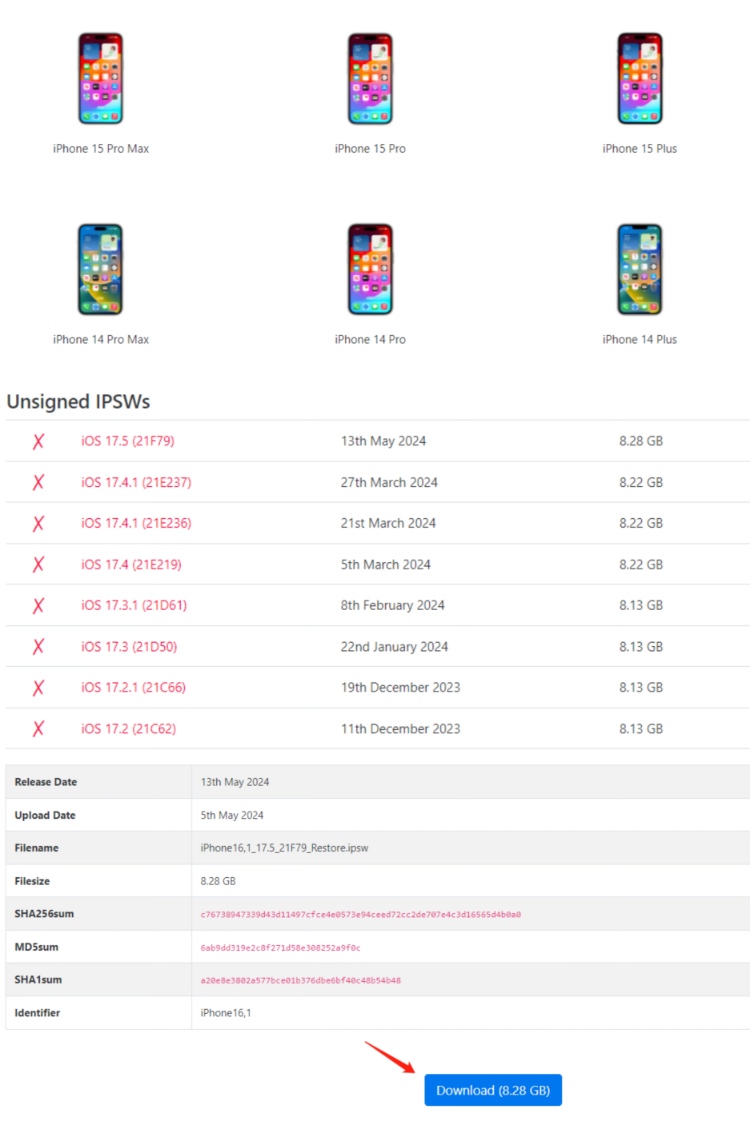
3. अब रिकवरी मोड में प्रवेश करें। आप निम्नलिखित चरणों का पालन करके ऐसा कर सकते हैं:
- जल्दी से वॉल्यूम अप बटन को दबाएं और छोड़ें।
- फिर जल्दी से वॉल्यूम डाउन बटन को दबाएं और छोड़ें।
- अंत में, साइड बटन को दबाए रखें जब तक आपको काले पृष्ठभूमि और Apple लोगो के साथ रिकवरी मोड स्क्रीन न दिखाई दे।

4. जब आपका डिवाइस रिकवरी मोड में हो, तो iTunes सामान्यत: इसे पहचान लेगा और आपको "Restore" या "Update" चुनने के लिए कहेगा। "Restore" चुनें और पहले बनाए गए संगत बैकअप का चयन करें।

![]() नोट:
नोट:
ध्यान दें कि इस प्रक्रिया में आपके बैकअप और इंटरनेट कनेक्शन की गति के आधार पर कुछ समय लग सकता है। धैर्य रखें और इस चरण के दौरान अपने डिवाइस को डिस्कनेक्ट करने से बचें। जब पुनर्स्थापन पूरा हो जाएगा, आपका iPhone रिबूट होगा और iOS 17 पर डाउनग्रेड हो जाएगा। इसके बाद, आप अपने डिवाइस को सेट अप कर सकते हैं।
तरीका 3: बिना कंप्यूटर के iOS 18 को 17 में कैसे डाउनग्रेड करें
कंप्यूटर नहीं है? बिना कंप्यूटर के iOS 17 पर कैसे वापस जाएं? यह विधि उन लोगों के लिए एक सुविधाजनक समाधान प्रदान करती है जिनके पास कंप्यूटर नहीं है या जो केवल अपने iPhone का उपयोग करके iOS 17 में डाउनग्रेड करना चाहते हैं। हालांकि, यह महत्वपूर्ण है कि इस विधि को केवल iOS 16.4 या इसके बाद के संस्करण चलाने वाले उपकरणों के लिए ही लागू किया जा सकता है।
आपके iPhone के माध्यम से डाउनग्रेड करने से मूल रूप से यह प्रोफ़ाइल आपके डिवाइस से हटा दी जाती है। ऐसा करने से, आपका डिवाइस अब अपडेट के लिए योग्य के रूप में पहचाना नहीं जाएगा और इसके बजाय यह नवीनतम सार्वजनिक iOS संस्करण की तलाश करेगा, जो इस मामले में iOS 17 है। यह विधि आपकी डिवाइस को Apple से अपडेट प्राप्त करने से रोकने में मदद कर सकती है।
यहां बताया गया है कि बिना लैपटॉप के iOS 18 को 17 में कैसे डाउनग्रेड करें:
- अपने iPhone पर सेटिंग्स ऐप खोलें।
- जनरल पर स्वाइप करें और इसे टैप करें।
- VPN & डिवाइस प्रबंधन नामक अनुभाग खोजें और इसे टैप करें।
- iOS 18 सॉफ़्टवेयर प्रोफ़ाइल नामक प्रोफ़ाइल खोजें और इसे टैप करें।
- प्रोफ़ाइल हटाएं का चयन करें। आपको इसे फिर से टैप करके पुष्टि करने की आवश्यकता हो सकती है।
- अंत में, अपने iPhone को पुनरारंभ करें।

सबसे शक्तिशाली iOS सिस्टम मरम्मत टूल जो विभिन्न सामान्य समस्याओं को ठीक कर सकता है, जैसे कि अटके हुए डिवाइस, काले स्क्रीन, और रिकवरी मोड लूप्स, और एक क्लिक में अपग्रेड और डाउनग्रेड कर सकता है।
विधि 4: iOS 18 से iOS 17 पर कैसे डाउनग्रेड करें प्रोफाइल्स के माध्यम से [बिना कंप्यूटर के]
आखिरी विधि iOS 18 को प्रोफाइल्स के माध्यम से डाउनग्रेड करना है। विधि 3 के समान, यह विधि केवल iOS 16.4 या इसके बाद के संस्करण वाले उपकरणों के लिए लागू है। इस विधि से आप बिना पीसी के iOS 18 को iOS 17 पर डाउनग्रेड कर सकते हैं। चलिए देखते हैं कि iOS 18 को प्रोफाइल्स के माध्यम से iOS 17 पर कैसे डाउनग्रेड करें:
- अपने iPhone पर Safari लॉन्च करें और BetaProfiles आधिकारिक वेबसाइट पर जाएं। अपने iPhone पर iOS 17.5.1 प्रोफाइल डाउनलोड करें।
- अपने डिवाइस की सेटिंग्स पर जाएं। प्रोफाइल डाउनलोड की गई विकल्प पर क्लिक करके iOS 17.5.1 प्रोफाइल को इंस्टॉल करें।
- सेटिंग्स > जनरल के तहत सॉफ़्टवेयर अपडेट का चयन करें।
- जब आप प्रोफाइल डाउनलोड और इंस्टालेशन विकल्प देखें, तो क्लिक करें। अब आप बिना कंप्यूटर के iOS 17 पर वापस जाने का तरीका जान सकते हैं।
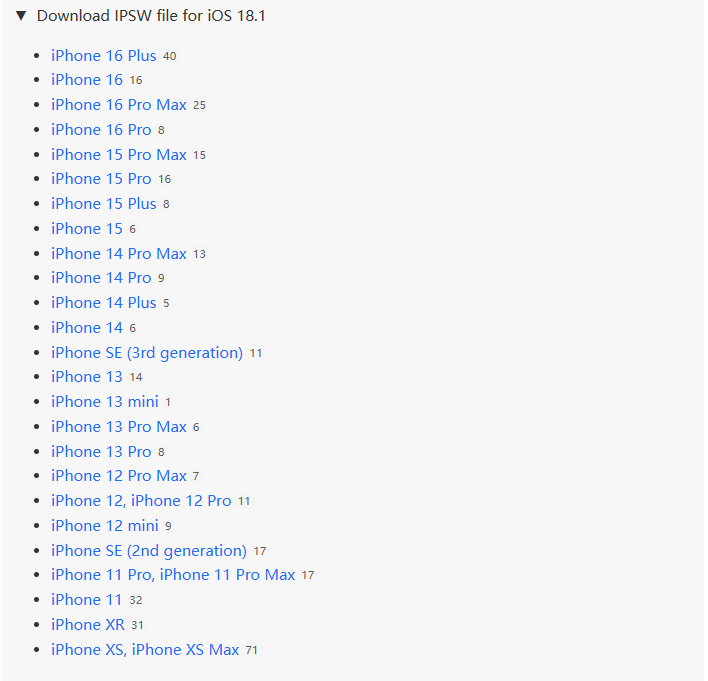
iOS 18 डाउनग्रेड के बारे में सामान्य प्रश्न (FAQs)
Q1: क्या iOS 18 को डाउनग्रेड करना कानूनी है?
हाँ, iOS 18 को डाउनग्रेड करना पूरी तरह से कानूनी है। एप्पल उपयोगकर्ताओं को उनके डिवाइस को डाउनग्रेड करने से नहीं रोकता, खासकर जब संस्करण परीक्षण के उद्देश्यों के लिए डिज़ाइन किए गए होते हैं और अटकलों के अनुसार हो सकते हैं।
Q2: क्या आप iOS को डाउनग्रेड कर सकते हैं अगर एप्पल साइनिंग नहीं कर रहा है?
अफसोस की बात है, नहीं। डाउनग्रेडिंग आमतौर पर एप्पल द्वारा पुराने iOS संस्करणों को "साइन" करने पर निर्भर करती है। यह सिग्नेचर एक तरह की वेरिफिकेशन कुंजी की तरह काम करता है, जिससे आपके डिवाइस को पुराने सॉफ़्टवेयर को पहचानने और इंस्टॉल करने की अनुमति मिलती है। यदि एप्पल iOS 17 को साइनिंग बंद कर देता है, तो डाउनग्रेडिंग अत्यंत कठिन हो जाएगा।
Q3: iOS 18 से डाउनग्रेड करने के क्या जोखिम हैं?
हालांकि डाउनग्रेडिंग एक समाधान हो सकता है जो बग्स या अस्थिरता को संबोधित करता है, लेकिन कुछ संभावित जोखिम होते हैं, जैसे डेटा हानि, संगतता समस्याएं, या अधूरी डाउनग्रेड।
Q4: क्या iOS 18 सुरक्षित है?
iOS 18 बग्गी हो सकता है और ऐप्स की समस्याएँ उत्पन्न कर सकता है। एक स्थिर अनुभव के लिए आधिकारिक रिलीज़ का इंतजार करना अनुशंसित है। आप इस लेख को भी देख सकते हैं ताकि आप जान सकें कि iOS 18 सुरक्षित है या नहीं।
निष्कर्ष
अब आप जान चुके होंगे कि iOS 18 को कैसे बंद किया जाए। यदि आप संस्करण के साथ समस्याओं का सामना कर रहे हैं, तो iOS 18 डेवलपर को 17 में डाउनग्रेड करना या iOS 18 पब्लिक को 17 में डाउनग्रेड करना एक लुभावना समाधान हो सकता है। हालांकि, आपको सावधान रहना चाहिए क्योंकि डाउनग्रेडिंग के साथ संभावित जोखिम होते हैं। इस लेख में उल्लिखित चरण-दर-चरण विधियों का पालन करके, आप आसानी से iOS 17 में डाउनग्रेड कर सकते हैं। और यदि आप जेलब्रेकिंग के जोखिमों से डरते हैं, तो सुरक्षित डाउनग्रेड के लिए Tenorshare ReiBoot का प्रयास करें और iOS 17 की स्थिरता का आनंद लें!







